Conexiune desktop la distanță Microsoft: Accesați de la distanță Windows PC pe Mac
Cei dintre voi care utilizează Microsoft Office pe Mac sunt bine conștienți de aplicația Microsoft Remote Desktop Connection care vine în pachet. Aceia dintre voi care nu utilizați suita MS Office pentru Mac, dar doriți să accesați de la distanță un computer Windows, veți fi Fericit să știu că Microsoft Remote Desktop Connection este disponibil ca descărcare gratuită și autonomă de la Microsoft. Conexiune desktop la distanță Microsoft (MRDC) vă permite să accesați de la distanță un sistem Windows din rețeaua dvs. Puteți accesa mai multe sisteme simultan, împreună cu protecția prin parolă. După ce a fost stabilită o conexiune la distanță, aplicația blochează automat celălalt sistem în jos, astfel încât să nu poată fi accesat. Aplicația este destinată doar accesului unic pe aceeași rețea.
MRDC necesită să introduceți numele computerului sau adresa IP la care doriți să accesați. Adresa IP este în siguranță, deci cel mai bine este să mergeți cu ea. Pentru a găsi adresa IP pe Windows 7, accesați promptul de comandă și tastați
ipconfig. IP-ul sistemului dvs. va fi afișat în secțiunea de mai jos Adresa IPv4.În plus, asigurați-vă că accesul de la distanță este activat pentru sistemul de la Panou de control> Sistem și securitate> Sistem> Permite accesul la distanță. Lansați aplicația și introduceți adresa IP a sistemului; dacă vi se solicită, introduceți numele de utilizator și parola utilizate pentru a accesa sistemul respectiv.

După stabilirea conexiunii, aplicația va deschide o fereastră cu adresa IP a sistemului ca nume al ferestrei și puteți controla celălalt sistem de pe Mac. Cu toate acestea, dacă vă conectați la sistemul Windows în timp ce conexiunea de la distanță este stabilită, conexiunea se va pierde. Nu puteți restricționa conectarea la sistem de pe Mac.
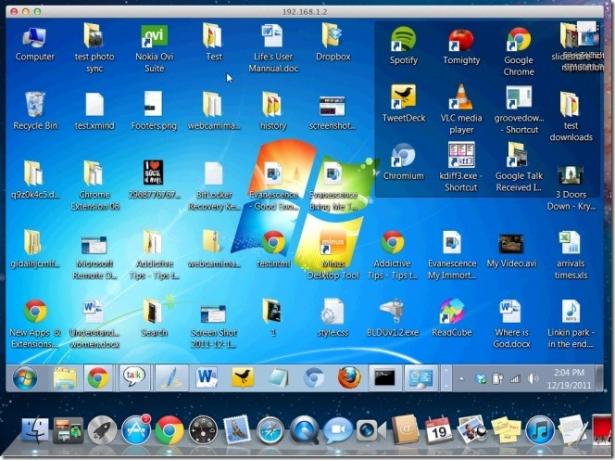
Sensibilitatea aplicației este oarecum lentă și, adesea, modificările pe care le faceți pe sistemul Windows nu sunt reflectate pentru o perioadă semnificativă de timp. În mod implicit, aplicația va restrânge mai multe funcții, cum ar fi vizibil fundalul desktop și sunetul. Pentru a schimba oricare dintre acestea, deconectați-vă din aplicație, accesați preferințele sale și faceți modificările necesare. De la Afişa fila, permiteți vizualizarea fundalului desktop și creșteți sau micșorați dimensiunea ferestrei aplicației care afișează sistemul accesat de la distanță.

De la Sunete fila, puteți activa redarea sunetului fie pe Mac, în sistemul Windows sau în ambele. Puteți alege să aveți un disc pe Mac accesibil pe PC de la Conducătorii auto, accesați o imprimantă și gestionați securitatea din Imprimante și Securitate respectiv. Setările trebuie reconfigurate de fiecare dată, dacă nu salvați conexiunea când o deconectați.
Obțineți conexiune desktop la distanță Microsoft pentru Mac
Căutare
Postări Recente
Grooveshark Player: bucurați-vă de o interfață web completă pe desktopul dvs. Mac
Grooveshark poate fi trimis în judecată la dreapta și la stânga, da...
SyncDifferent: Sincronizați fișierele între câte foldere Mac doriți
Ieri, am împărtășit un sfat despre cum să sincronizăm un folder înt...
Chaperone: Urmăriți timpul petrecut pe sarcini și aplicațiile folosite pentru a le face [Mac]
A face lucrurile pe un computer este o afacere complicată; aplicați...



![Chaperone: Urmăriți timpul petrecut pe sarcini și aplicațiile folosite pentru a le face [Mac]](/f/c4d322e228a3943d835142d93463848c.png?width=680&height=100)